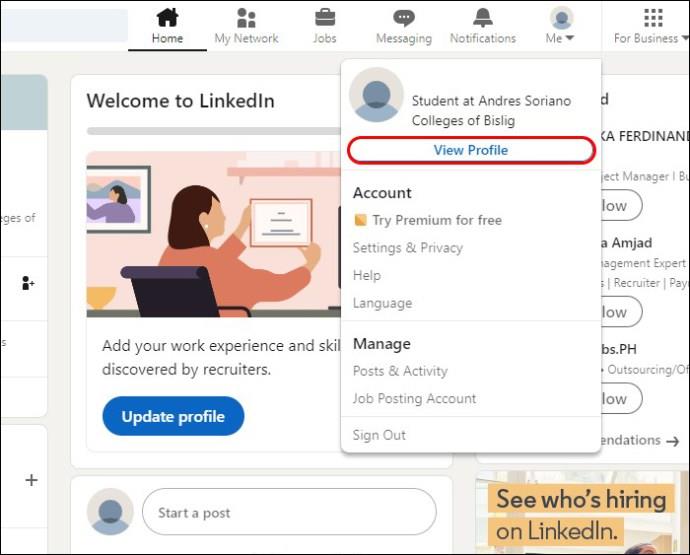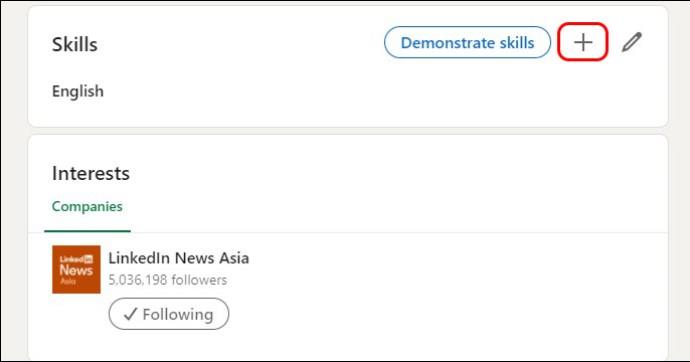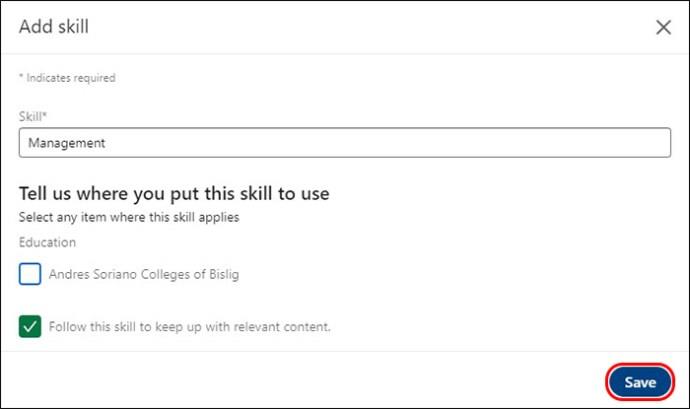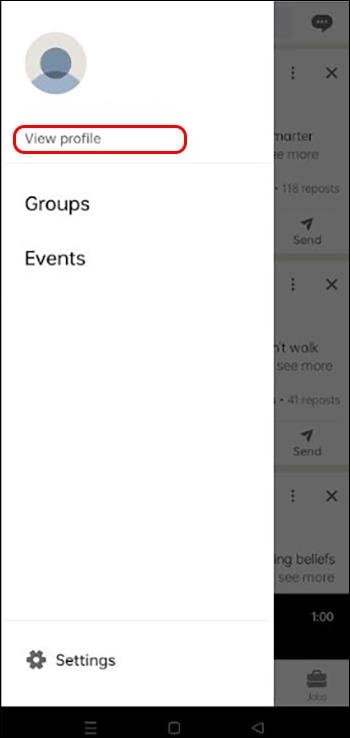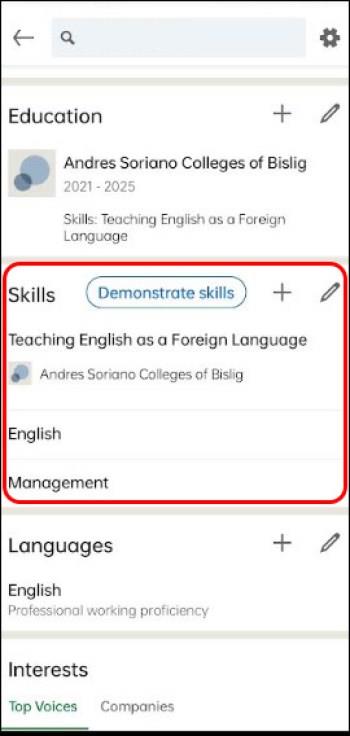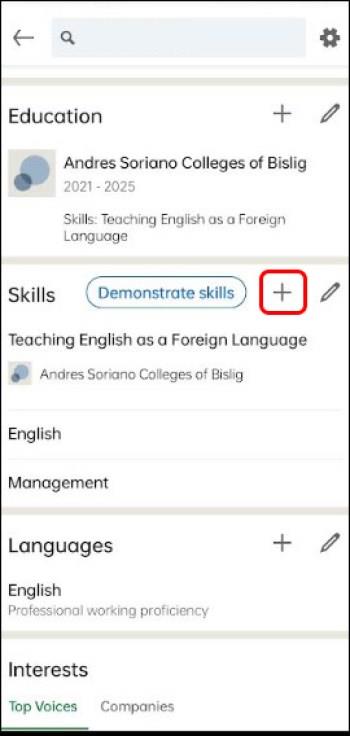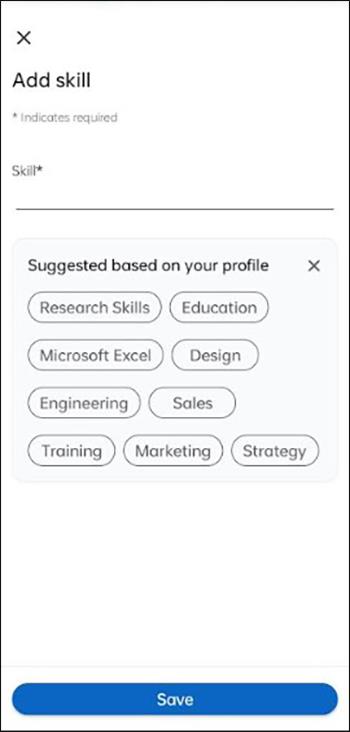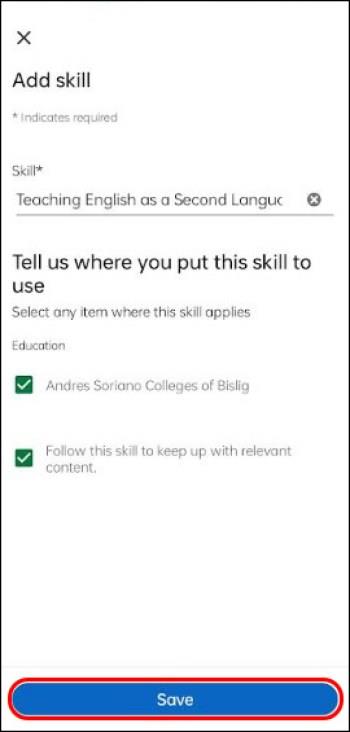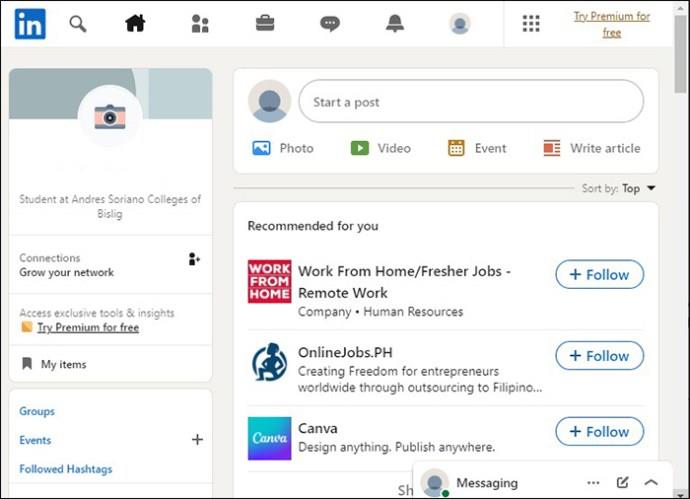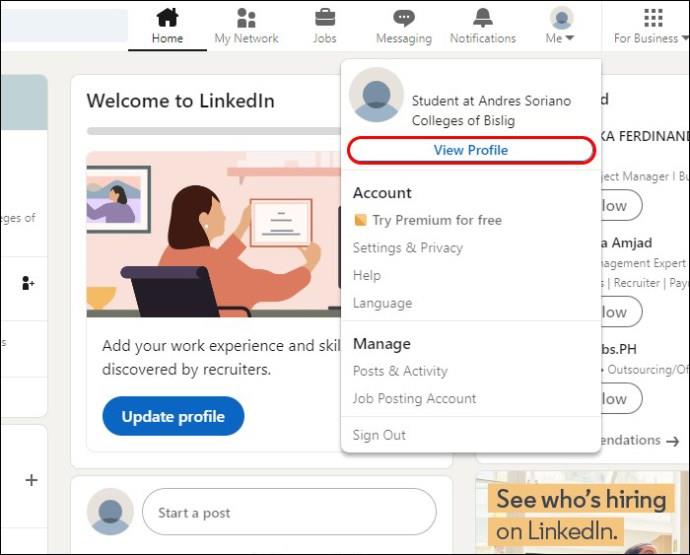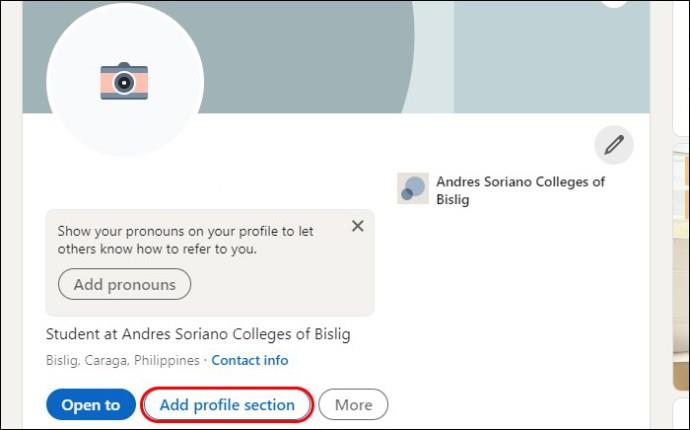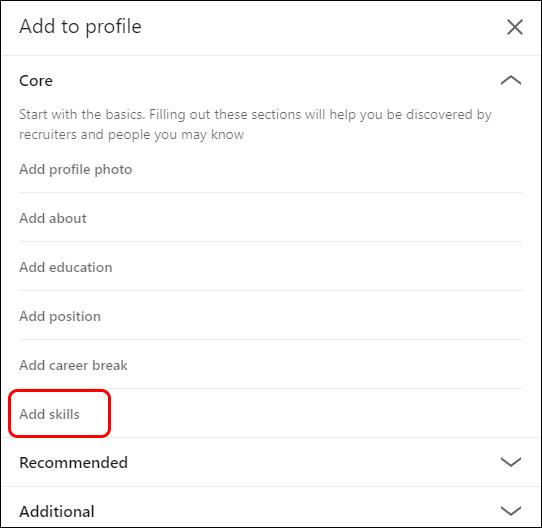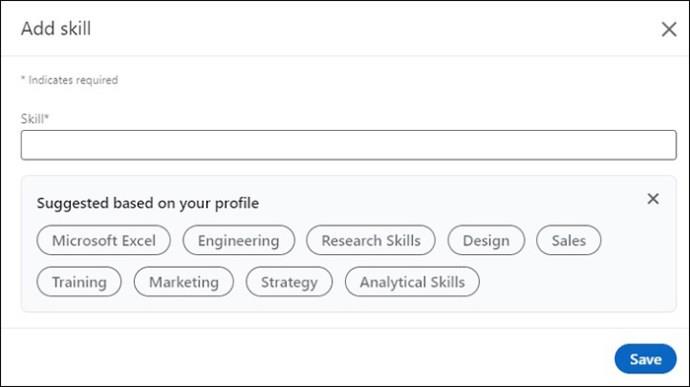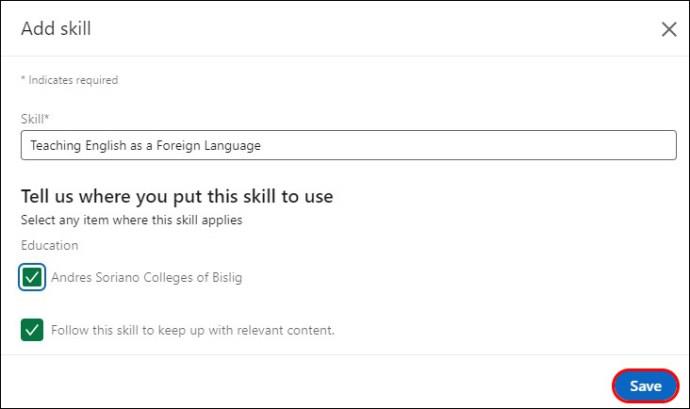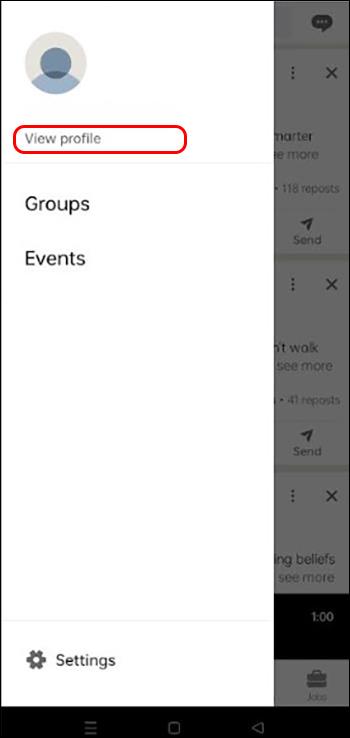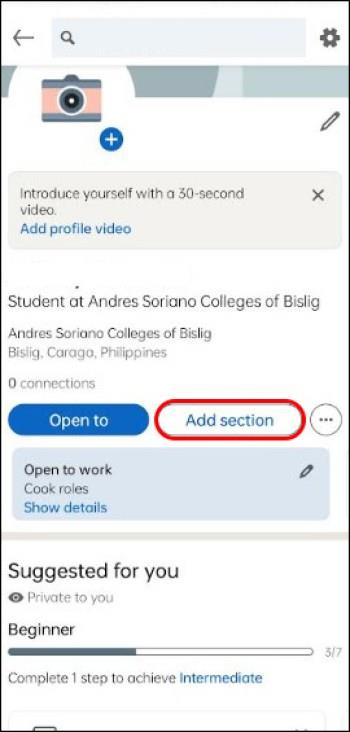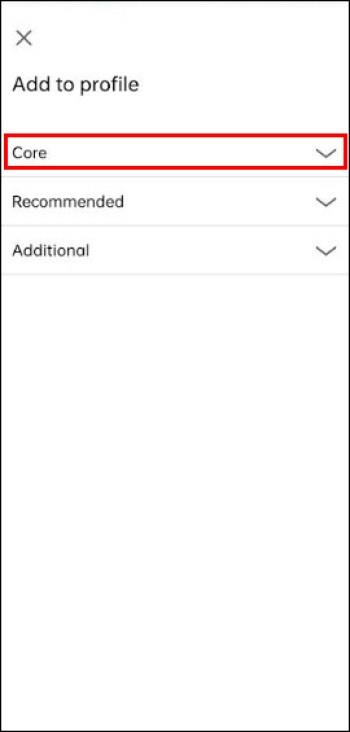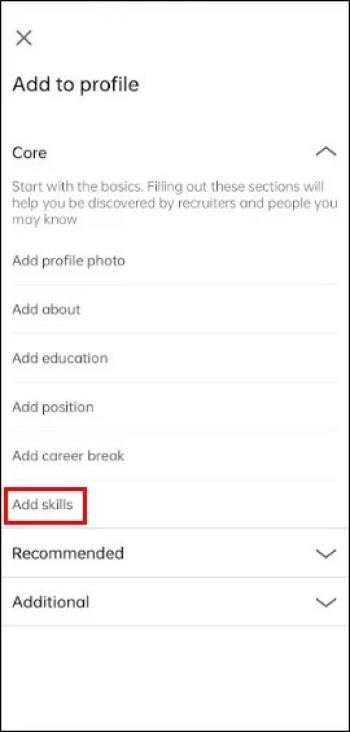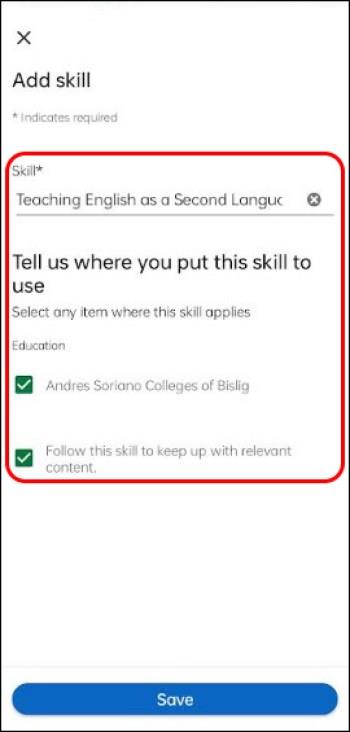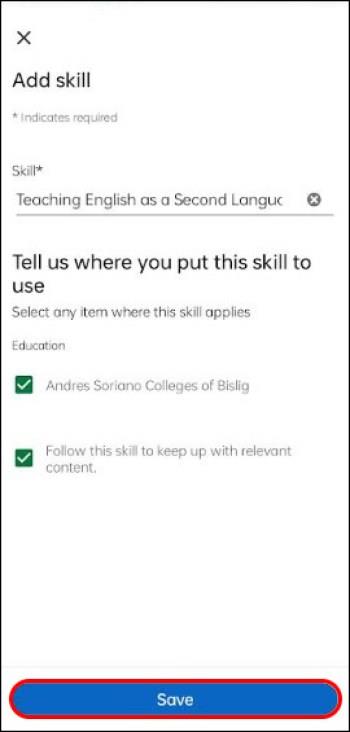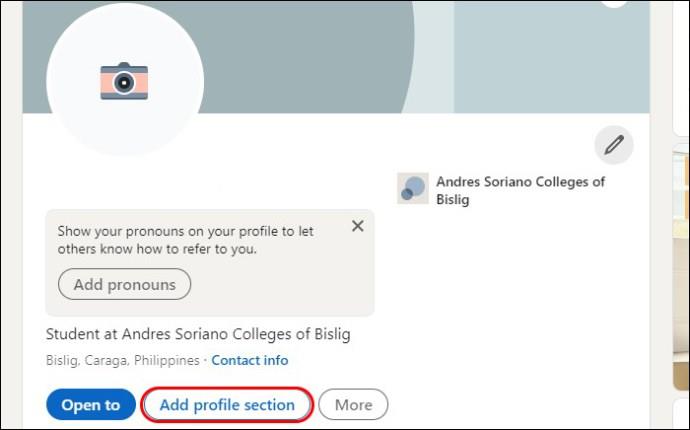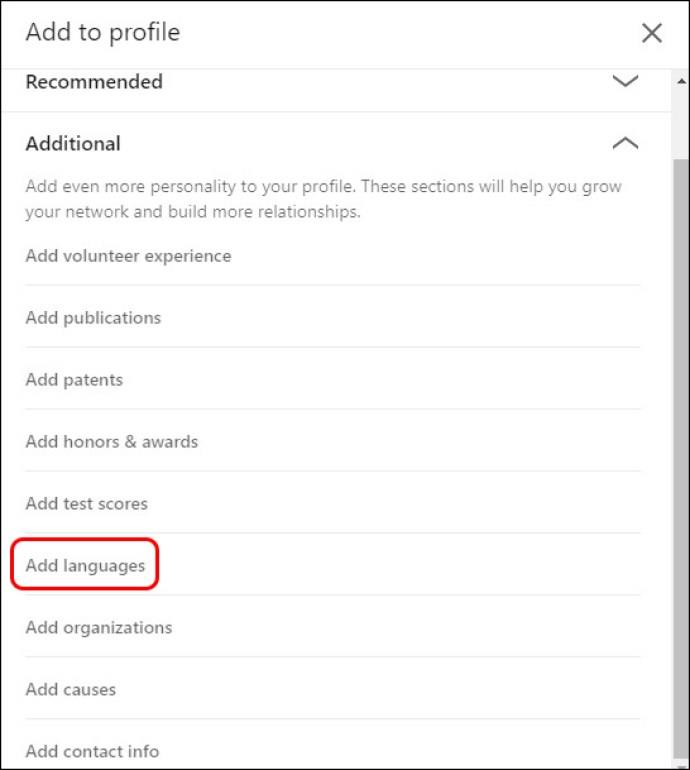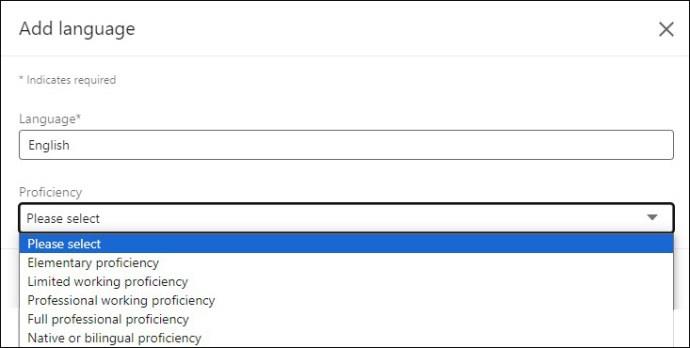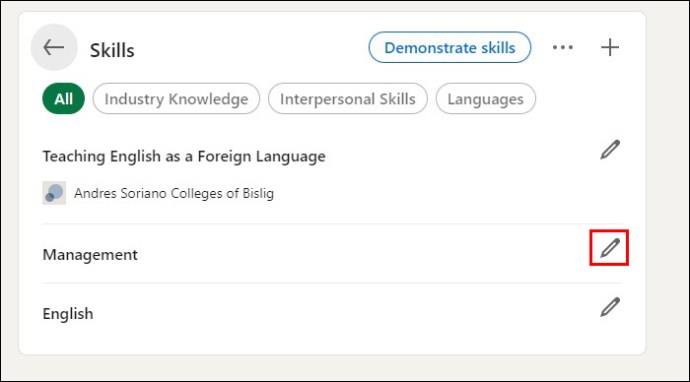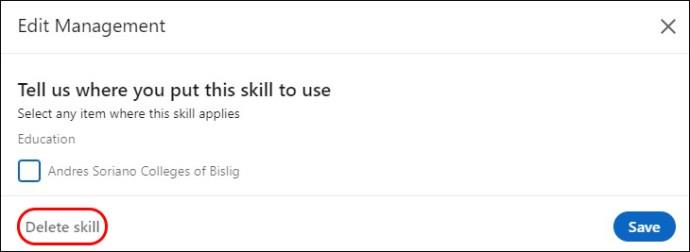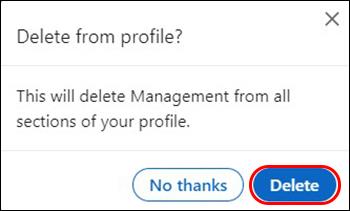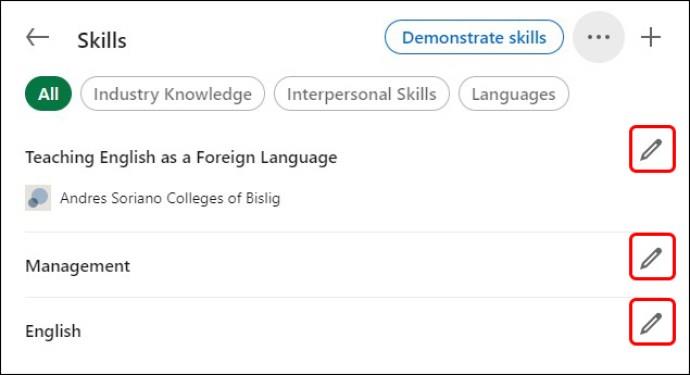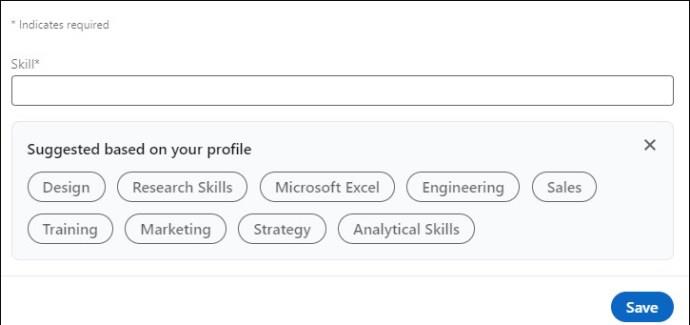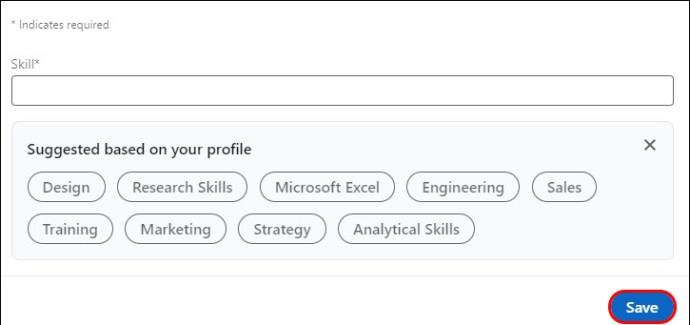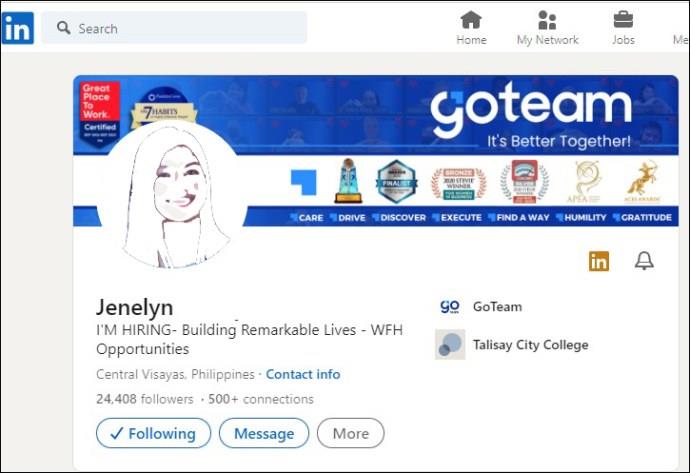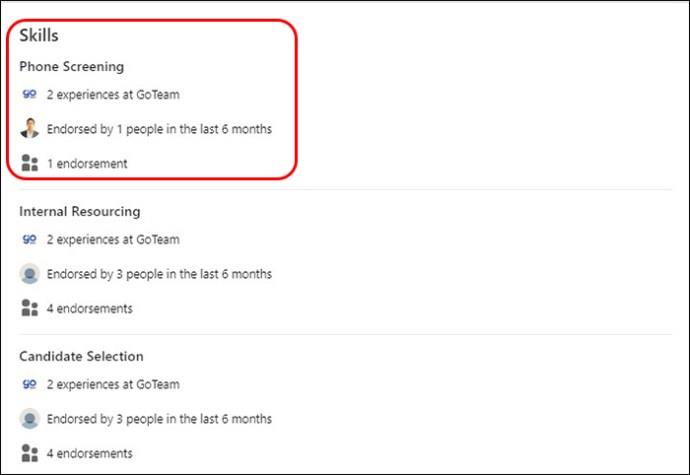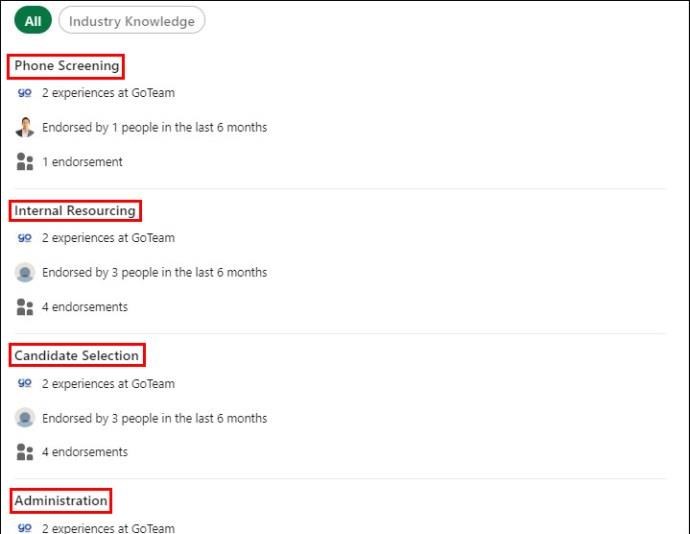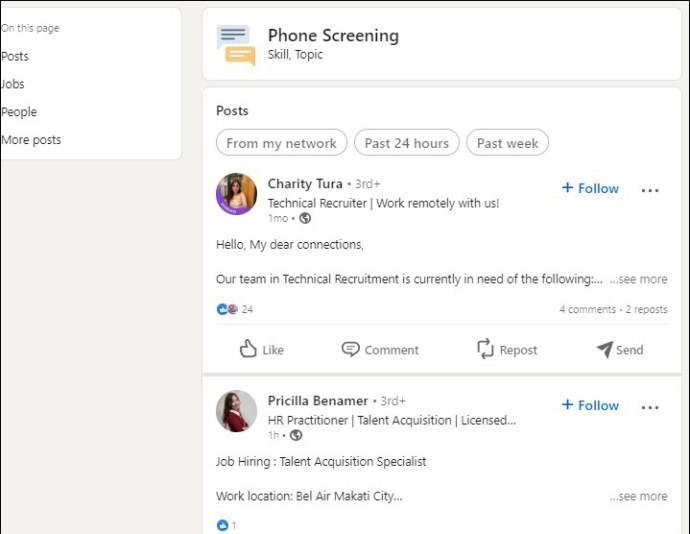Dok gradite svoju LinkedIn profesionalnu mrežu, važno je dobro se predstavljati. Naravno, željet ćete pokazati vještine koje imate za ponuditi potencijalnom poslodavcu ili suradniku. Srećom, ako imate jezične vještine koje možete dodati na svoj LinkedIn profil, to je lako učiniti.

Poznavanje jezika doista vas može istaknuti u gomili. Ovaj članak će vam reći kako dodati činjenicu da poznajete ili tečno govorite još jedan ili više jezika na svoj LinkedIn profil.
Kako dodati jezične vještine u odjeljak o vještinama
Sjajna je ideja ojačati svoj životopis dodatnim vještinama kao što je jezik. To drugima daje do znanja koje im vještine profesionalno nudite. Ove vještine mogu uključivati i strane jezike i programske jezike.
Da biste dodali jezične vještine u odjeljak LinkedIn vještine, slijedite ove korake. Ako još niste dodali nijednu vještinu na svoj LinkedIn profil i nemate odjeljak s vještinama, prijeđite na sljedeći odlomak, “Dodajte odjeljak s vještinama”, za upute o tome kako prvo dodati taj odjeljak.
Na radnoj površini:
- Kliknite ikonu "Ja" na vrhu LinkedIn početne stranice.

- U skočnom izborniku kliknite "Prikaži profil".
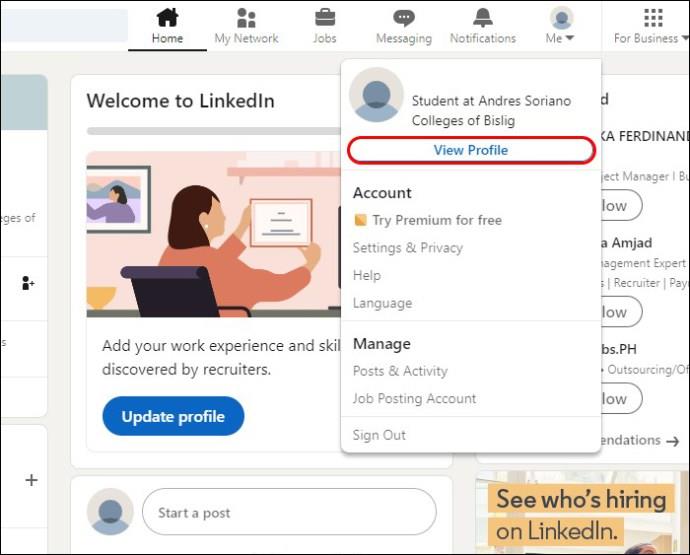
- Pomičite se prema dolje dok ne pronađete odjeljak "Vještine" svog profila.

- Kliknite na ikonu "+" za dodavanje nove vještine.
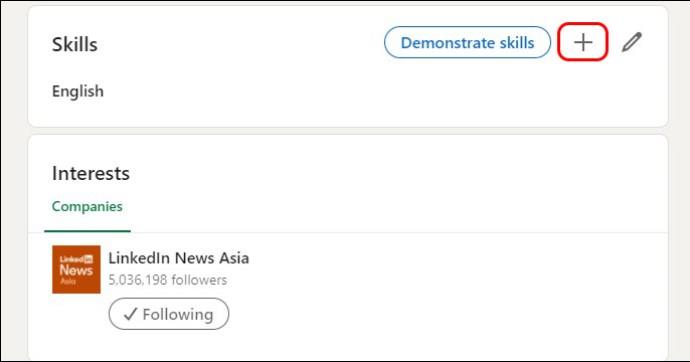
- Koristite traku za pretraživanje za dodavanje jezične vještine. Možete učiniti sljedeće:
• Dodajte opću vještinu – “Strani jezici.”
• Potražite određeni jezik koji želite dodati kao vještinu.
• Odaberite LinkedIn prijedlog vještine dok upisujete informacije o jeziku.
• Odaberite među svojim prethodnim poslovima gdje ste koristili ovu vještinu.
- Kada pronađete vještinu koju želite dodati, kliknite "Spremi".
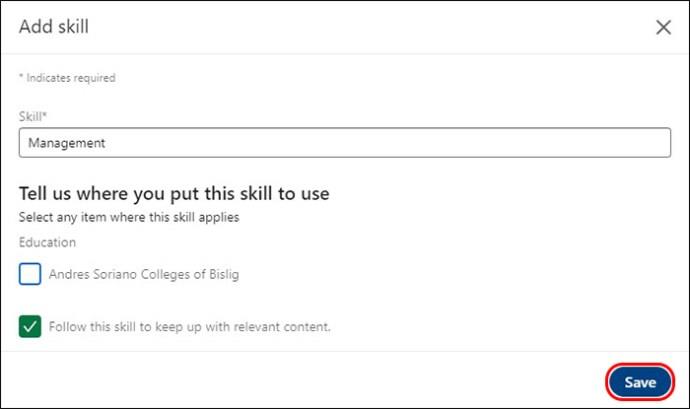
Na mobilnom uređaju:
- Dodirnite svoju profilnu sliku.

- Odaberite "Prikaži profil".
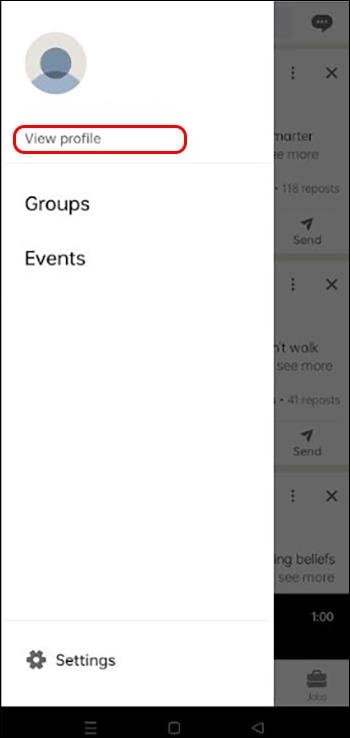
- Pomaknite se prema dolje do odjeljka "Vještine" u svom profilu.
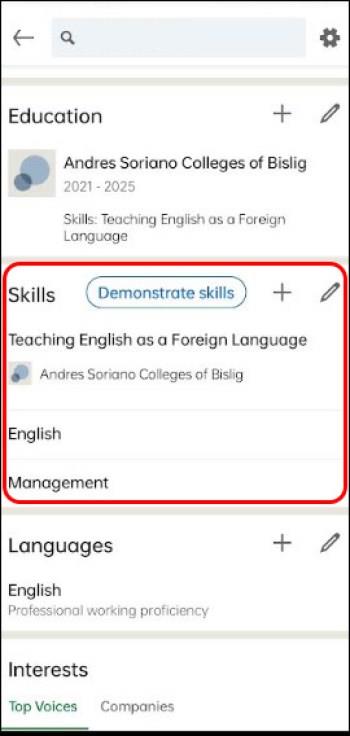
- Dodirnite ikonu "+".
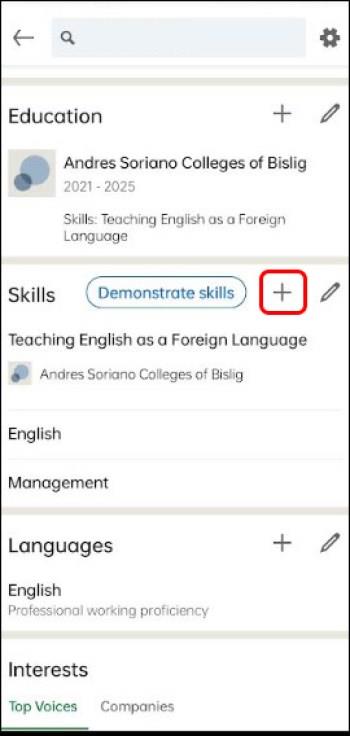
- Pomoću trake za pretraživanje možete učiniti sljedeće:
• Unesite određeni jezik za dodavanje.
• Upišite jezik i odaberite među LinkedIn predloženim vještinama.
• Odaberite škole ili prijašnje poslove na kojima ste koristili ovu vještinu.
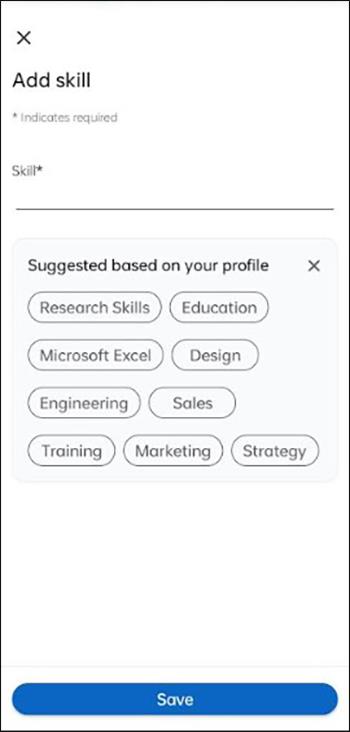
- Dodirnite "Spremi" kada odaberete vještinu koju želite dodati.
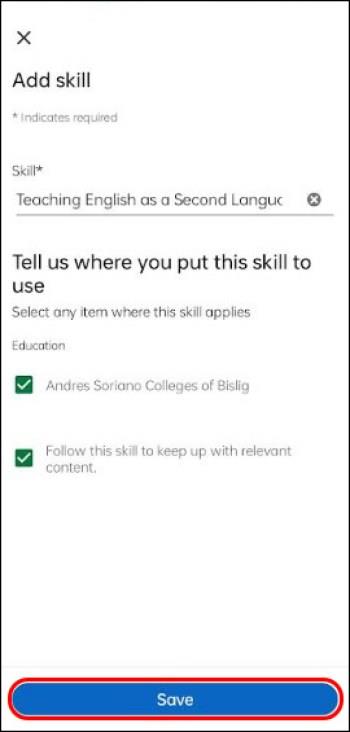
Na svoj LinkedIn profil možete dodati onoliko jezičnih vještina koliko želite, ukupno do 50 vještina. Ponovite ove korake ako je potrebno da dodate više jezičnih vještina.
Kako dodati odjeljak o vještinama
Ako još nemate odjeljak s vještinama na svom profilu, nećete moći dodati jezične vještine kroz njega. Izvršite sljedeće korake da prvo dodate odjeljak s vještinama, a zatim mu dodajte jezične vještine.
Na radnoj površini:
- Idite na svoju LinkedIn početnu stranicu.
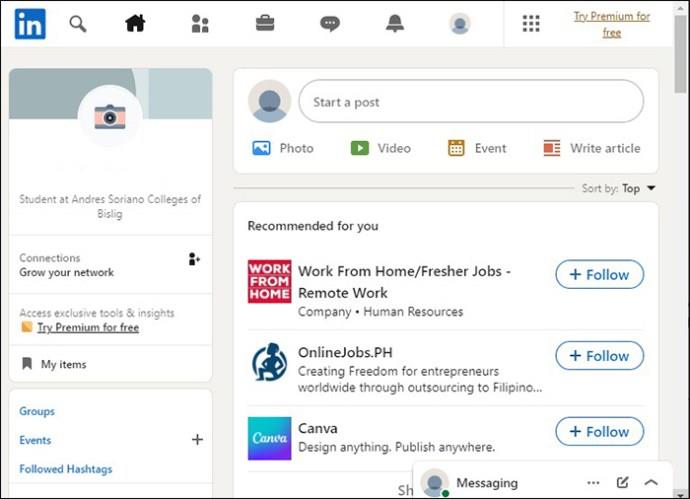
- Kliknite na ikonu "Ja".

- Odaberite "Prikaz profila".
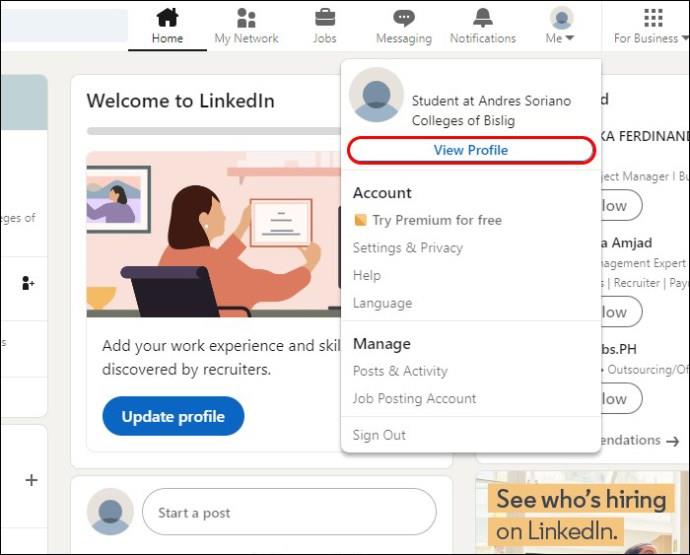
- Ispod svoje biografije kliknite "Dodaj odjeljak profila".
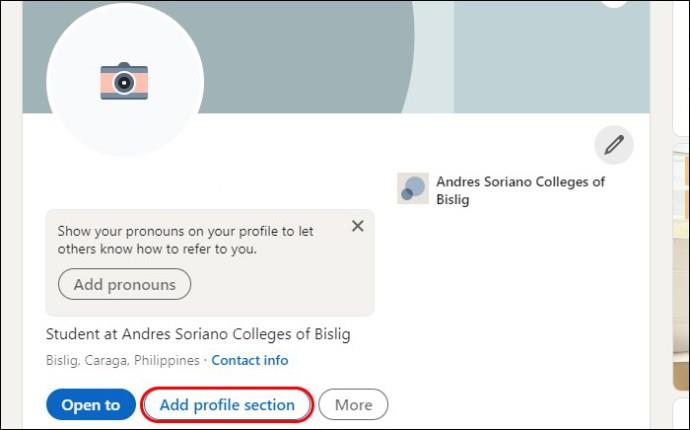
- U izborniku "Osnovni" odaberite "Dodaj vještine".
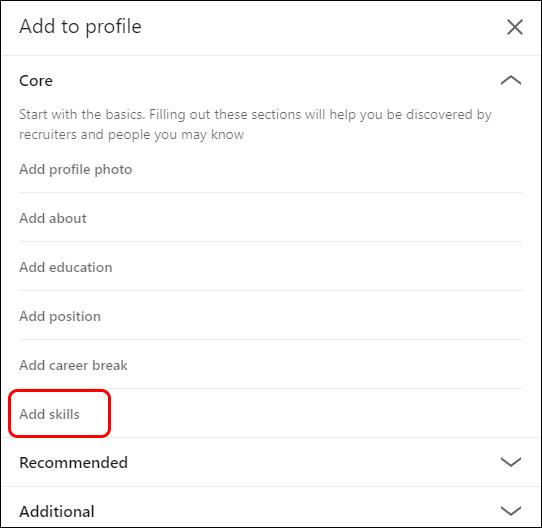
- Ovo otvara prozor "Dodaj vještinu". Ovdje možete učiniti sljedeće:
• Potražite strani jezik i pogledajte LinkedInove prijedloge vještina.
• Upišite jezik koji želite dodati kao vještinu.
• Unesite generičku jezičnu vještinu kao što je "Prijevod".
• Zabilježite na kojim poslovima ili sveučilištima ste vježbali ovu vještinu.
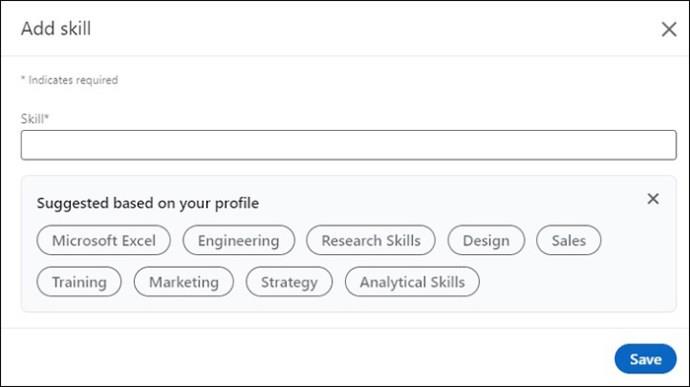
- Kada ste uspješno odabrali jezičnu vještinu za dodavanje, kliknite "Spremi".
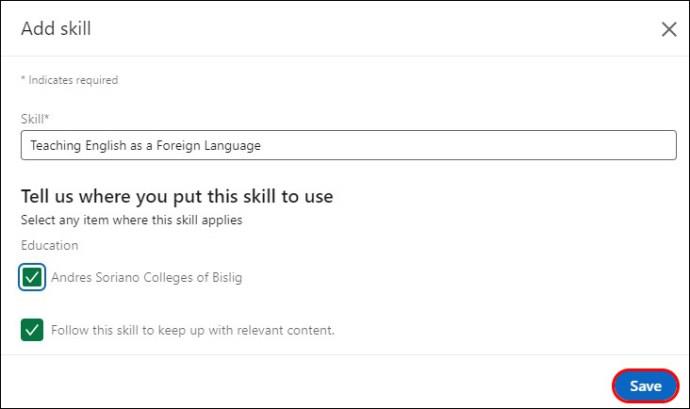
Na mobilnom uređaju:
- Odaberite svoju profilnu sliku.

- Dodirnite "Prikaži profil".
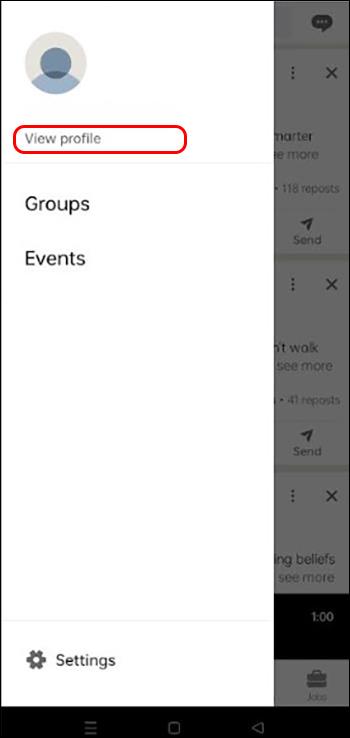
- Odaberite "Dodaj odjeljak" ispod uvodnog odjeljka.
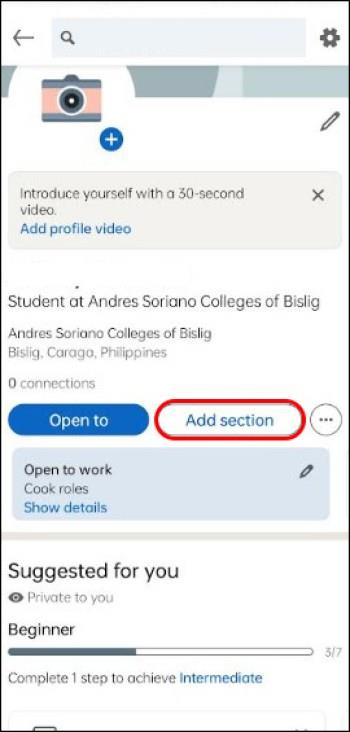
- Dodirnite "Core".
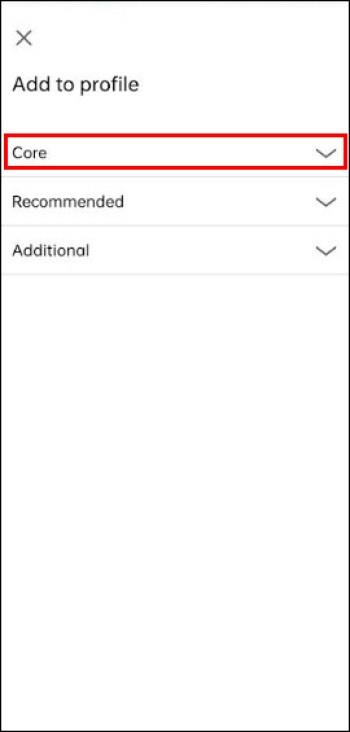
- Odaberite "Dodaj vještine".
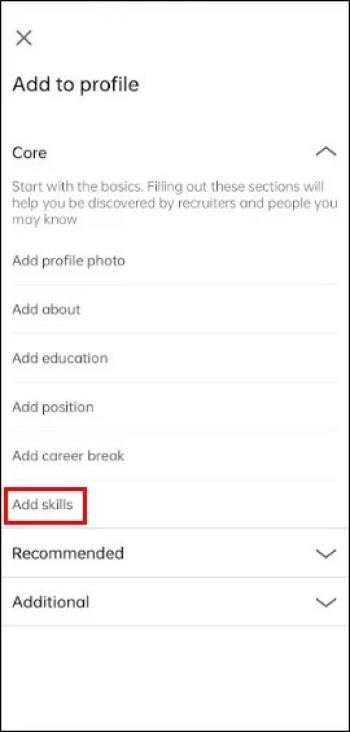
- Ovo će dodati odjeljak i otvoriti stranicu "Skill". Ovdje možete:
• Potražiti jezik koji želite dodati kao vještinu.
• Dok tipkate, pregledajte prijedloge LinkedIna za vještine.
• Dodajte opću vještinu kao što je "Jezici".
• Pokažite gdje ste već koristili ovu vještinu.
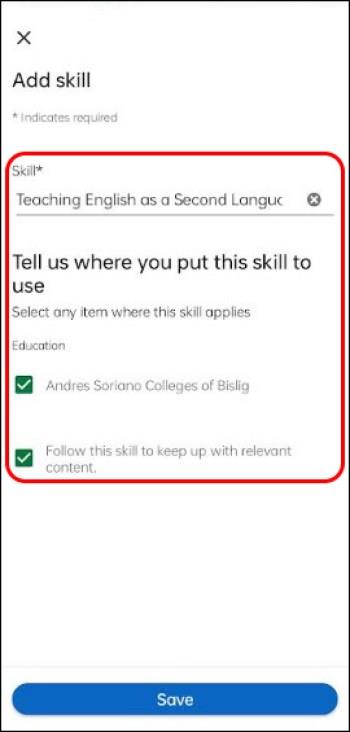
- Nakon što vam se svidi način na koji se prikazuje vaša nova jezična vještina, dodirnite "Spremi" da biste je dodali na svoj profil.
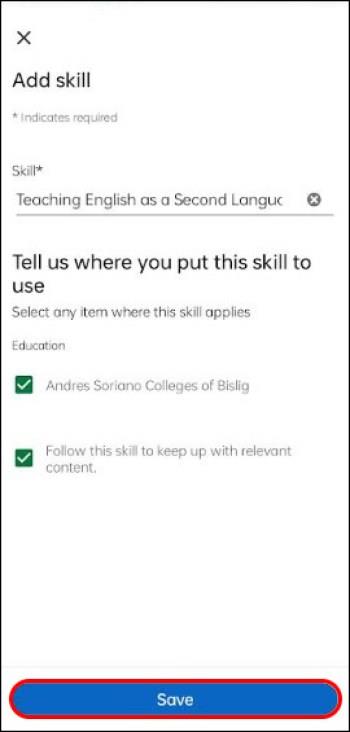
Upotrijebite jezični odjeljak da pokažete svoje vještine
LinkedIn nudi zaseban odjeljak "Jezik" u kojem također možete pokazati svoje jezične sposobnosti.
- Na stranici vašeg profila kliknite "Dodaj odjeljak profila".
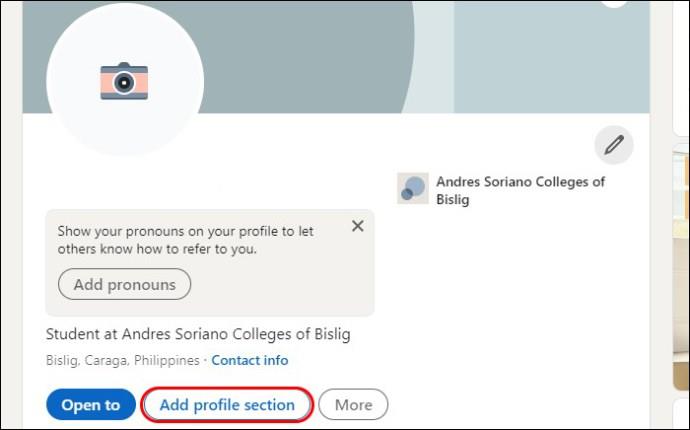
- Otvorite padajući izbornik "Dodatno" i odaberite "Dodaj jezike".
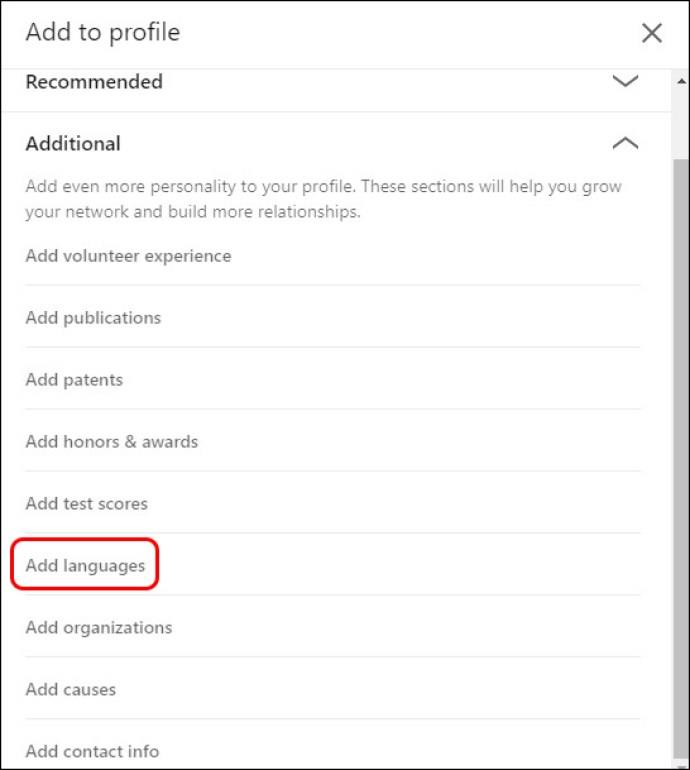
- Ovdje možete dodati jezik i razinu znanja. Odaberite jednu od ovih opcija:
• Osnovno poznavanje
• Ograničeno poznavanje rada
• Stručno poznavanje rada
• Potpuno profesionalno poznavanje
• Znanje materinjeg ili dvojezičnog jezika
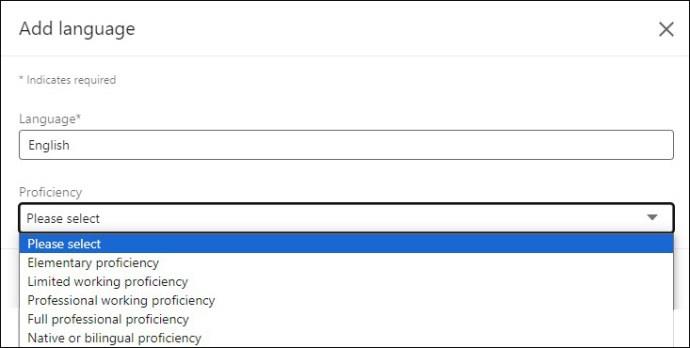
Izgradnja odjeljka za jezike može privući pozornost na vaše vještine ako imate visoku razinu znanja koju možete pokazati.
Kako izbrisati jezičnu vještinu
Ako odlučite da vam se ne sviđa jezična vještina koju ste dodali, slijedite ove brze korake da je uklonite.
- Otvorite svoj profil.

- Pomaknite se do odjeljka "Vještine".

- Dodirnite ikonu olovke da biste je "Uredili".

- Pronađite vještinu koju želite ukloniti i kliknite olovku "Uredi" pokraj nje.
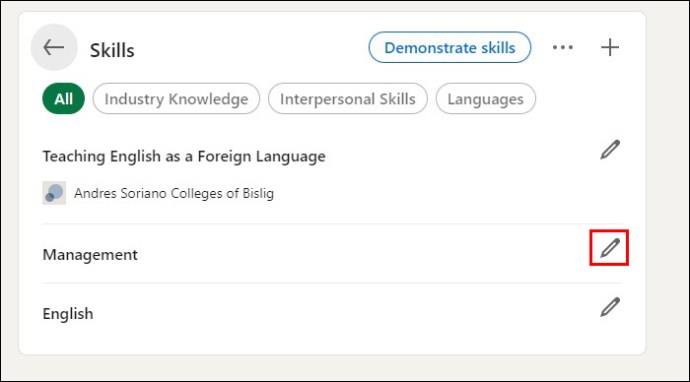
- Odaberite "Izbriši vještinu".
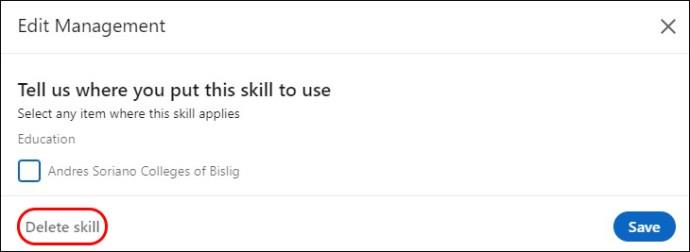
- Potvrdite ponovnim odabirom "Izbriši".
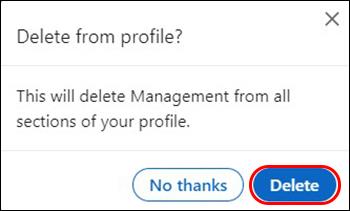
Kako urediti jezičnu vještinu
Ako ste dodali jezik i ne sviđa vam se tekst ili ga želite malo promijeniti, možete ga jednostavno urediti.
- Pogledajte svoju profilnu stranicu.

- Pronađite odjeljak "Vještine".

- Odaberite opciju “Edit” čija ikona izgleda kao olovka.

- Pored vještine koju želite promijeniti, kliknite "Uredi".
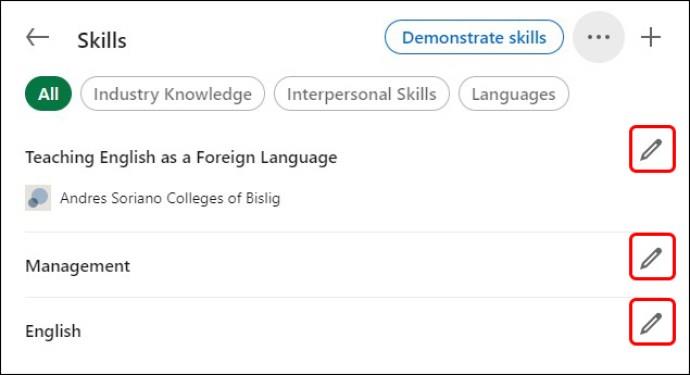
- Možete ponovno upisati vještinu ili odabrati nešto drugo s popisa prijedloga.
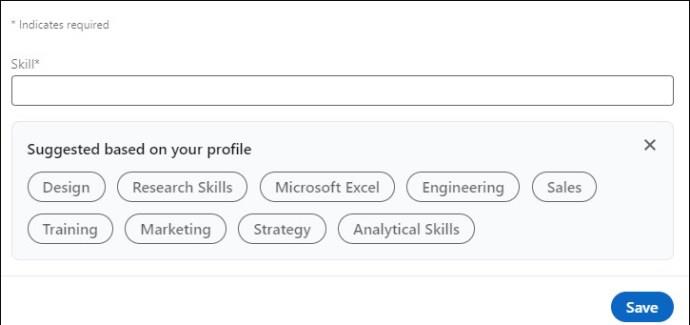
- Kliknite "Spremi" kada ste gotovi.
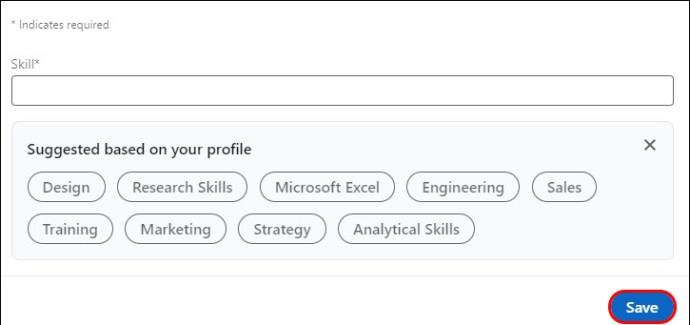
Potvrde jezičnih vještina
LinkedIn nudi mogućnost profesionalcima da potvrde svoje vještine. Za veliki poticaj suradnji među kolegama, možete posjetiti profil nekoga s kim ste radili i pokazati svoju podršku nekoj od njegovih vještina za koju mislite da im je vrlo dobra.
- Pristupite profilu profesionalnog kolege.
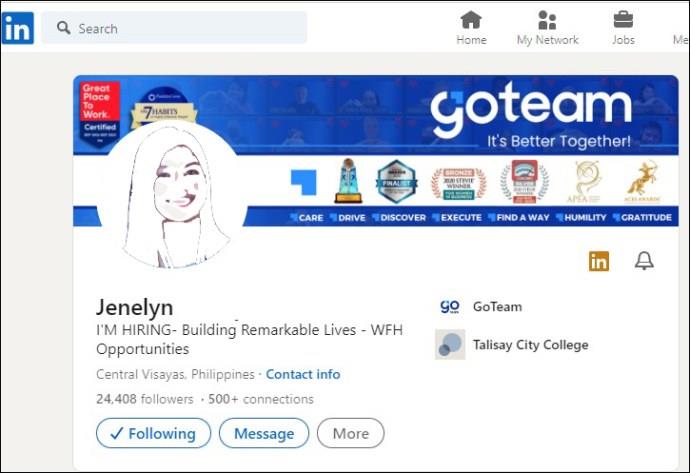
- Pomaknite se do njihovog odjeljka "Vještine i preporuke".
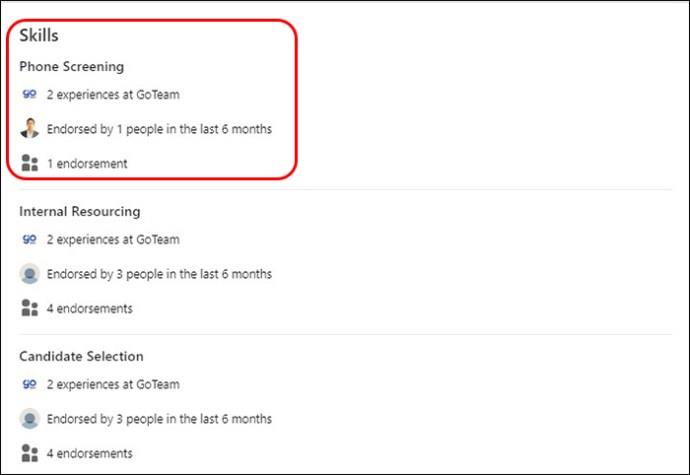
- Kliknite vještinu koju želite podržati.
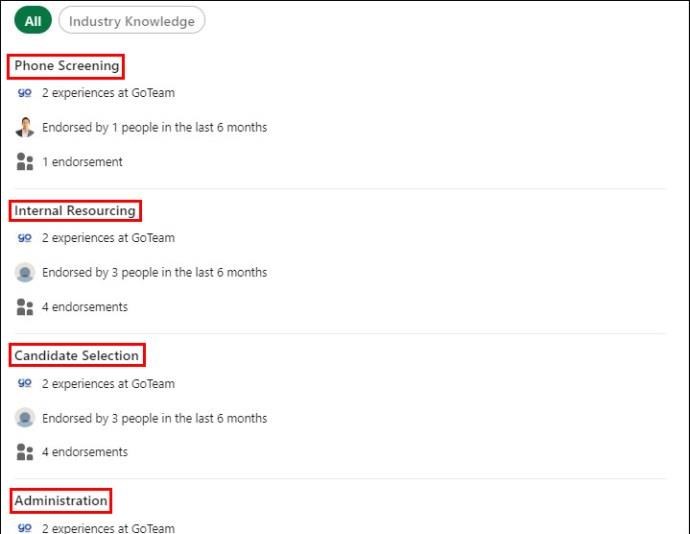
- Njihov će profil pokazati da ste podržali njih i ovu određenu vještinu.
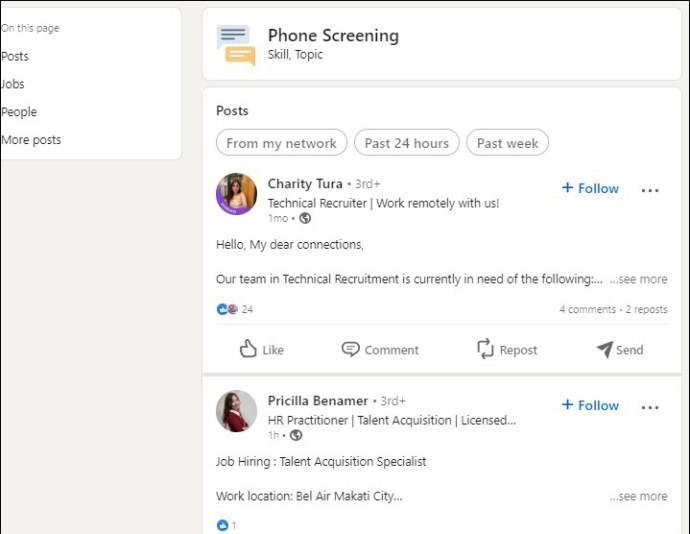
Kada poznajete nekoga tko se ističe u određenoj vještini, ovo je sjajan način da mu pomognete da pokaže svoje talente i sposobnosti. To daje vjerodostojnost njihovoj radnoj etici i pokazuje da imaju dokazane rezultate. Obavezno zahvalite svima koji vas podržavaju podrškom.
FAQ
Koliko vještina mogu dodati svom LinkedIn profilu?
Možete dodati do 50 različitih vještina.
Kako mogu dobiti podršku?
Zamolite svoje prijatelje i profesionalne veze da vas podrže ako smatraju da ste obavili dobar posao na određenoj vještini ili poziciji.
Mogu li svom profilu dodati razinu znanja Duolinga?
Da, možete. U traku za pretraživanje "Dodaj vještinu" upišite jezik i odaberite opciju "Duolingo" s padajućeg izbornika. Zatim možete dodati svoju razinu tečnosti.
Mogu li ljudi vidjeti moj profil na različitim jezicima?
LinkedIn trenutno nudi 40 različitih jezika koje profili mogu prikazati. U postavkama profila možete odabrati koji je jezik vaš zadani.
Dodavanje jezičnih vještina na LinkedIn
Dodavanje vještina vašem profilu jača vaš profesionalni imidž i pomaže vam u pronalaženju najboljih prilika koje dolaze. Kada imate određene vještine kao što su jezici koje vas izdvajaju od ostalih kandidata, važno je te informacije učiniti vidljivima svima koji gledaju vaš profil. Srećom, ažuriranje vašeg profila jezičnim vještinama jednostavno je i potrebno je samo nekoliko klikova.
Jeste li dodali jezične vještine na svoj LinkedIn profil? Jeste li otkrili da je to korisno? Javite nam svoje iskustvo u komentarima ispod.